We gaan in les 148 het huisje nr. 8 met de BERNINA Borduursoftware V8 maken: zet het basisbestand werkvlak met 12 kleuren weer op in de BERNINA Borduursoftware V8. Vergeet niet op het icoontje ‘Toon werkgebied’ te klikken als je niets op je werkvlak ziet verschijnen.
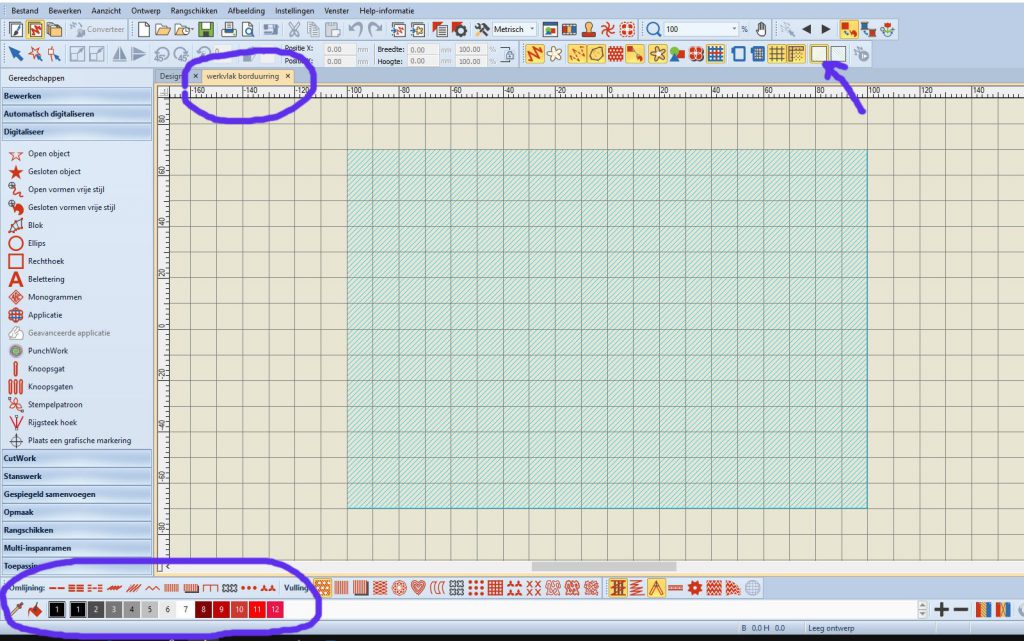
Ga weer naar ‘Digitaliseer’ via de linker taakbalk ‘Gereedschappen’ om daarna op ‘gesloten object’ te klikken. Vanaf dit punt kun je op het werkvlak via klikken een vorm maken, zoals degene die ik hier gemaakt heb.
Dit keer gaan we appartementen maken, maar dan in oude stijl. Engelse stijl wel te verstaan: een Georgian Townhouse. Het leuke daarvan vond ik – toen ik de foto nam – dat er 4 verdiepingen te zien zijn: souterrain, begane grond, eerste verdieping en zolder verdieping. Elk huis heeft ook z’n eigen schoorsteen: bijzonder gebouw, vandaar mijn keuze.
De basis
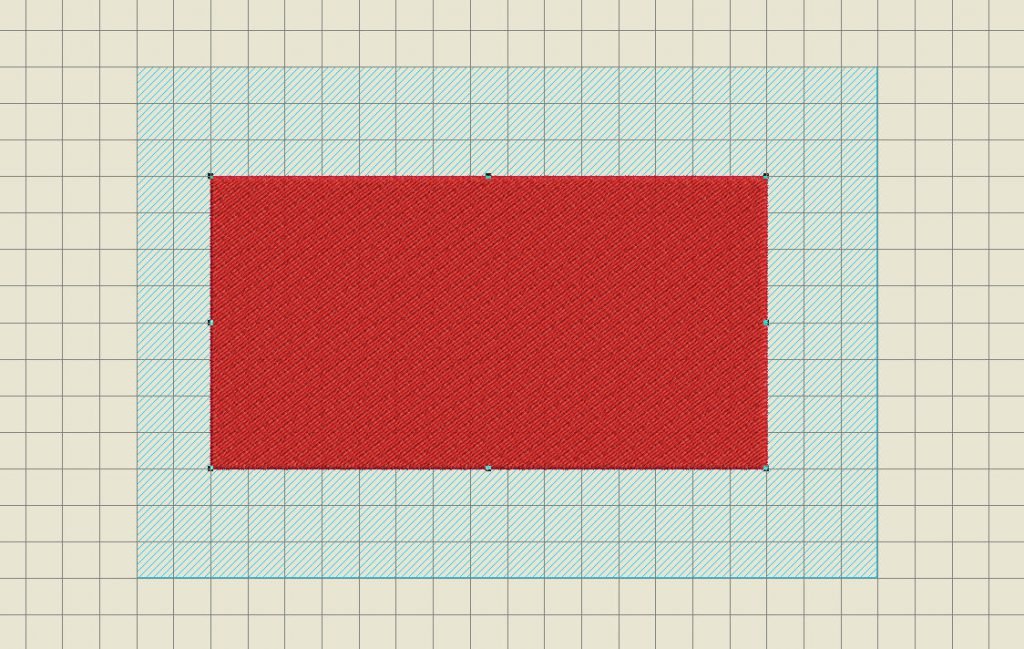
Plaats een rechthoek, op de inmiddels bekende manier (Gereedschappen, Digitaliseer, Rechthoek). Zorg ervoor dat het aantal vakjes horizontaal deelbaar is door 3. Ik heb 15 vakjes gebruikt, kleur 9 = Sulky 1263 Medium Donkerrood. Bewaar dit object weer als nieuws bestand: huisje8.ART80.
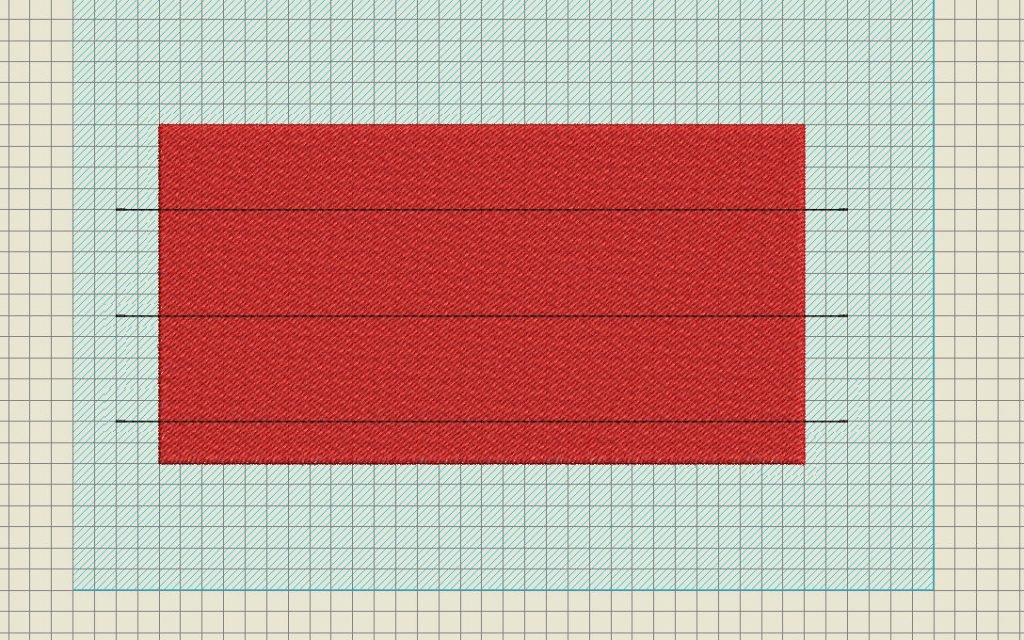
Zet na het plaatsen van de rechthoek het raster op 5.00mmx 5.00mm, om een betere verdeling van ‘verdiepingen’ te kunnen maken. Als je aan de zijkant van de rechthoek telt, heb je 16 blokjes van het raster. Zet hulpstrepen = klik op ‘Omlijning’ en dan ‘Enkelvoudige omlijning’ bij de Steken taakbalk, kies bij ‘Digitaliseer’ voor ‘open object’, en gebruik kleur 1 = zwart om de hulplijnen te plaatsen: kijk weer naar mijn voorbeeld. Ze worden geplaatst om de verdiepingen aan te kunnen geven, zodat je makkelijker ramen en deuren kunt plaatsen. Later kunnen ze weggehaald worden.
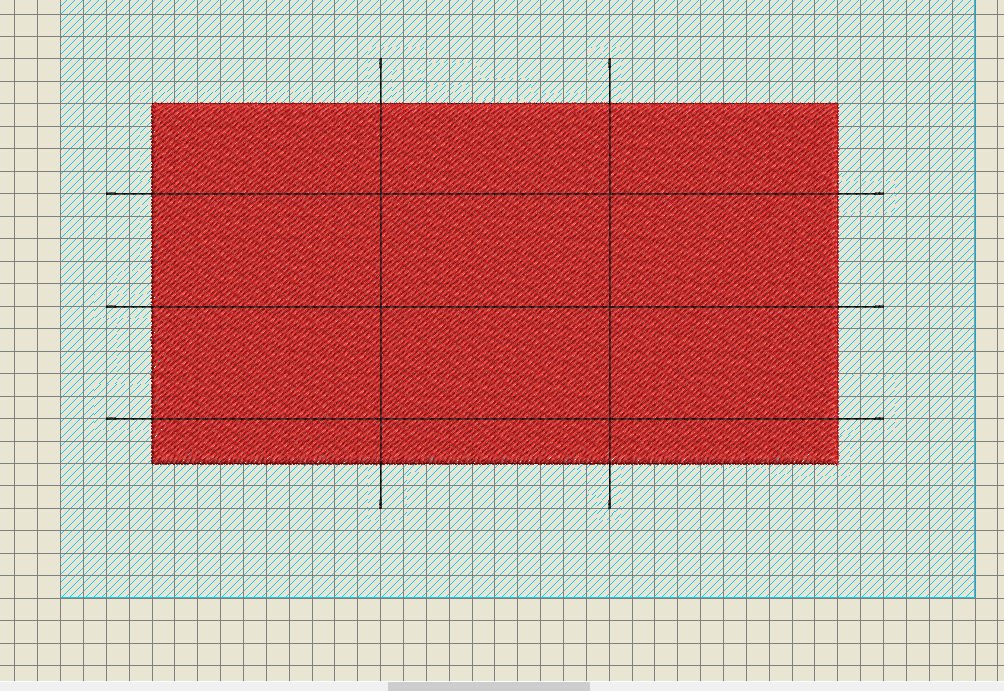
Zet daarna op dezelfde manier verticale hulplijnen, om 3 delen van elk 10 vakjes te krijgen. Dit is om de drie appartementen aan te geven: zo zie je straks in één oogopslag waar ramen en deuren ed. moeten komen.
TIP: Omdat deze hulplijnen nu hun eigen vakje bij ‘Kleurenfilm’ hebben gekregen, kun je later dat vakje aanklikken en via ‘Delete’ verwijderen. Maar dan moet geen enkel ander object tot die tijd dezelfde kleur krijgen, omdat je dan ook dát object verwijdert. Kies voor hulplijnen dus altijd een duidelijke kleur, die apart staat van de rest.
De ramen
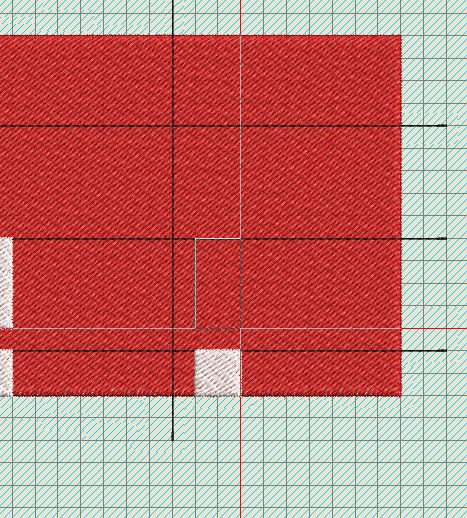
Klik op vakje 7 = Sulky 1001 wit. Met deze kleur ga je alle ramen maken. Klik ook ‘Stiksteek vulling’ aan, anders krijg je ramen met een omlijningssteek. Klik op ‘Rechthoek’ bij ‘Digitaliseer’ en maak de raampjes, zoals je ze bij mijn voorbeeld ziet.
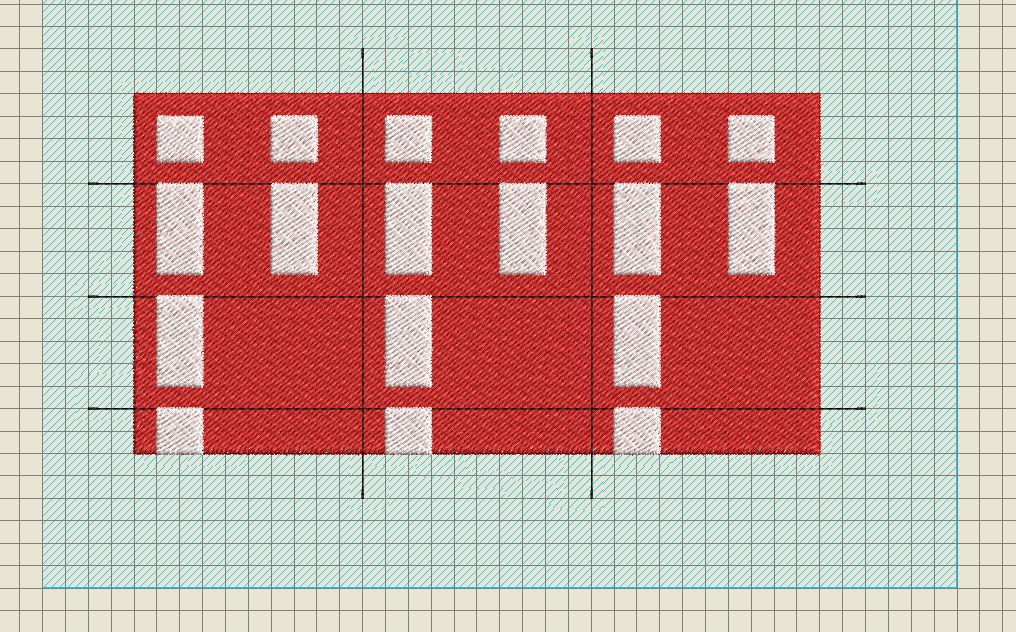
Tijdens het maken van de raampjes zie je de hulplijnen van het raster verschijnen, zodra je op een van die lijnen staat. Je ziet die niet als je binnen een vakje van het raster gaat staan. Door met de cursor van je muis over de plek waar je de rechthoek wilt hebben te schuiven, verschijnen die hulplijnen. Klik alleen als je dus op zo’n lijn staat, op een hoekpunt, om het raampje te plaatsen.
De deuren
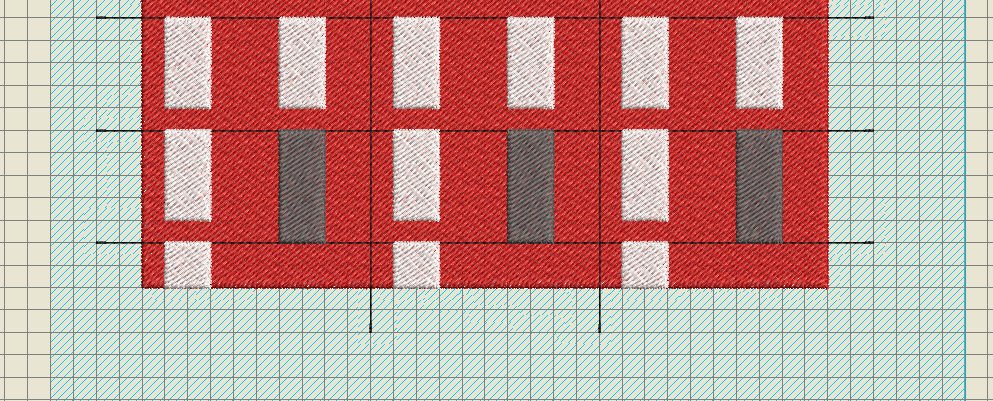
Doe hetzelfde met drie deuren, alleen dan met kleur 2 = Sulky 1220 donkergrijs. Maak rechthoeken op dezelfde manier als bij het voorbeeld.
De traptreden
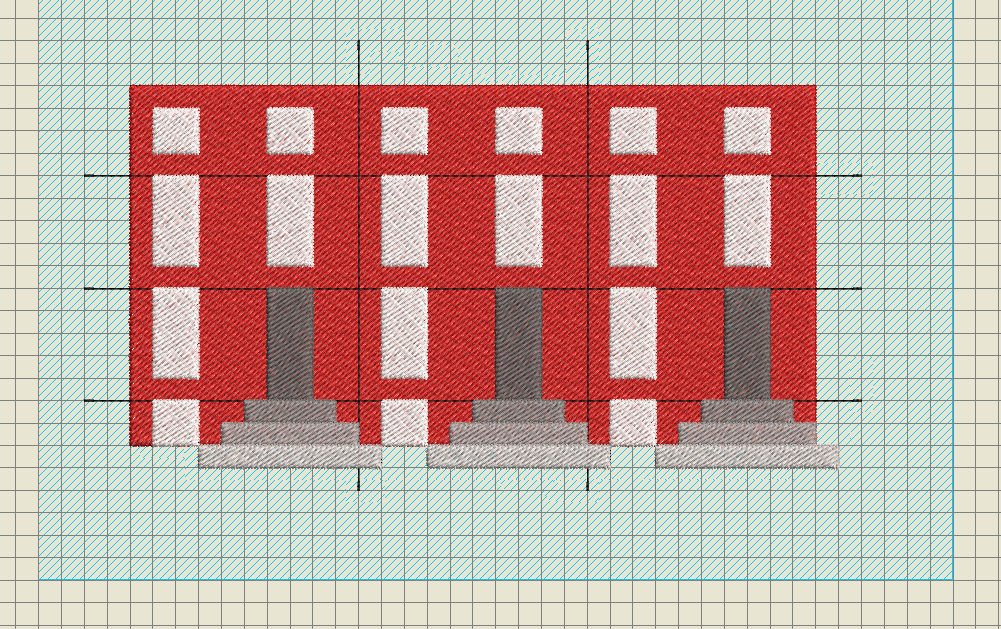
Onder de deuren komen traptreden. Klik voor elke trede een andere grijskleur aan, van donker naar licht. Bovenste kleur 3 = Sulky 1166 medium donkergrijs, middelste kleur 4 = Sulky 1219 medium grijs en onderste trede kleur 5 = Sulky 1011 grijs.
Je maakt weer rechthoeken, horizontale, waarvan de treden naar onderen toe steeds breder worden.
Dakrand en schoorstenen
Je kunt nu overigens de hulplijnen weghalen: klik dus het vakje in ‘Kleurenfilm’ aan, en gebruik Delete.
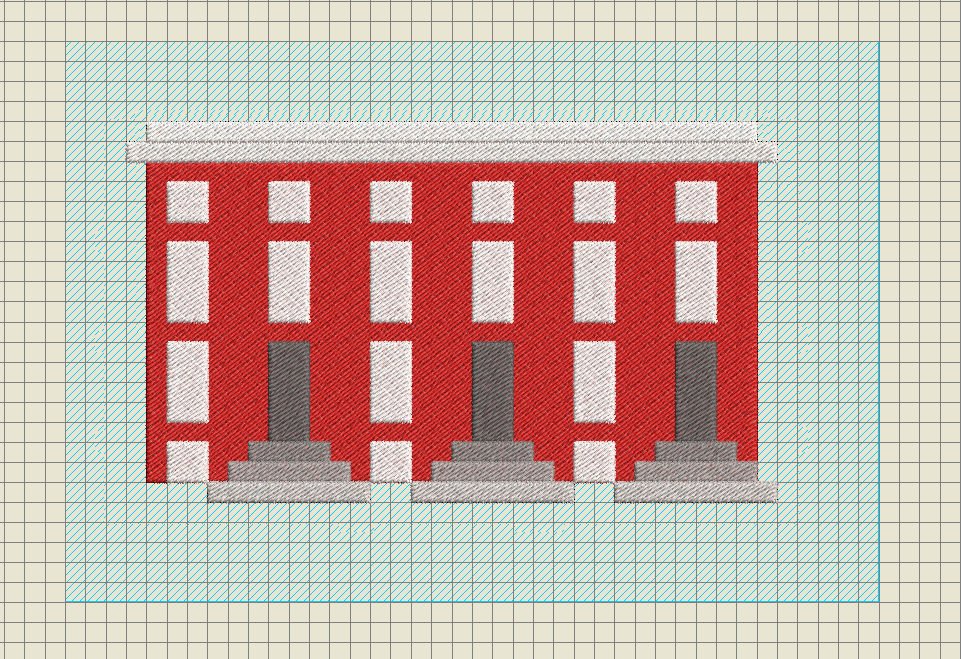
Dan mag er eerst nog een dakrand bovenop de appartementen komen: gebruik voor het onderste deel kleur 6 = Sulky 1218 lichtgrijs. Maak weer een lange rechthoek, over 1 vakje van 5mm, horizontaal. De dakrand steekt aan weerskanten een vakje van het raster uit.
Gebruik voor het bovenste deel = gelijk met de rode rechthoek, dus niet verder dan die maat, kleur 7 = Sulky 1001 wit. Zo is er een dubbele dakrand te zien.
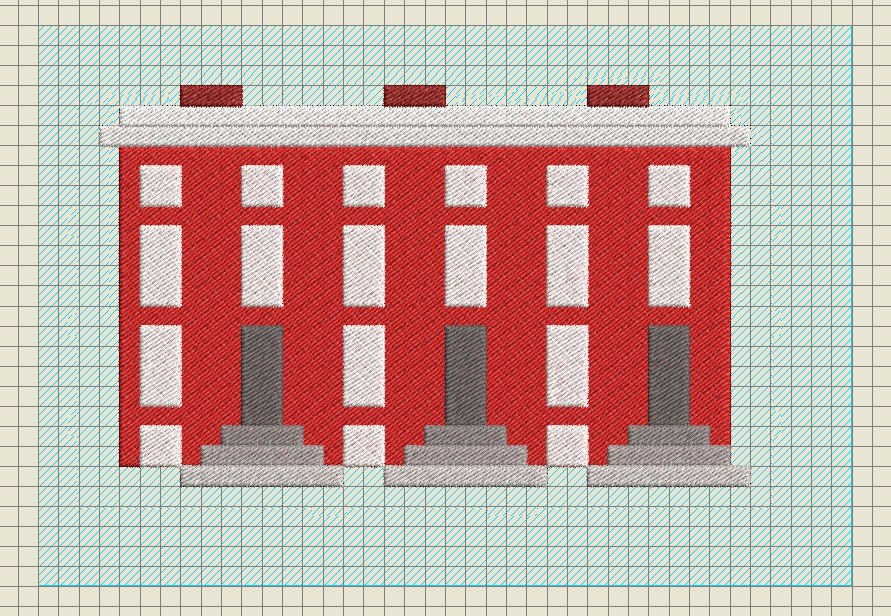
De schoorstenen maak je weer van een rode kleur: kleur 8 = Sulky 1035 donkerrood. Maak lage rechthoekjes zoals het voorbeeld weer laat zien. En daar is je statige Georgian Townhouse met 4 verdiepingen.
Afwerken
Rest nog om de overlappingen weg te halen: klik het vakje met kleur 7 van alle raampjes als eerste aan bij ‘Kleurenfilm’, gebruik daarna ‘verwijder overlappingen’ bij ‘Bewerken’, linker taakbalk, en je ziet het stekenaantal verminderen. Ook die je bij het vakje in ‘Kleurenfilm’ daarboven, van het rode huis zelf, gaten verschijnen: daar zitten dus geen steken meer onder.

Doe hetzelfde met het vakje van de deur en twee van de stoepranden, zodat alles wat OP het rode huis geplaatst is, nu geen onderliggende steken meer heeft.
Als je wilt kun je zelf nog details op de deuren aanbrengen, en eventueel randjes om de ramen, of zelfs spijlen daarin, maar ik laat het zo.
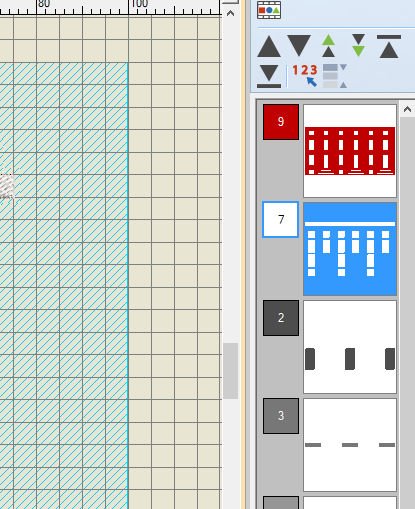
Ook kun je nog de witte objecten kleuren samenvoegen, anders moet je deze 2 x inspannen op je machine: schuif daarvoor het vakje nr. 7 met de bovenste dakrand samen met de ramen: het betreffende vakje bevat nu al deze objecten. Zorg er wel voor dat je de rest van de volgorde niet verandert: het rode vlak/huis zelf moet als eerste gemaakt worden, zodat de rest er ‘bovenop’ gezet kan worden.
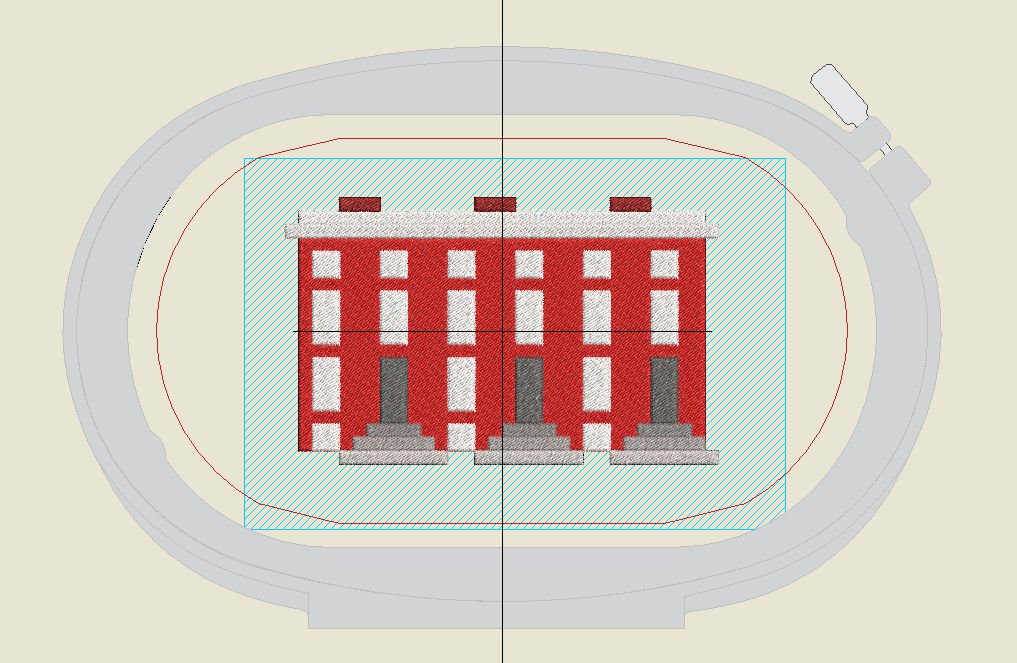
Nu kun je – nadat je alles weer bewaard hebt – dit bestand uitprinten via ‘Afdrukvoorbeeld’, en het bestand op je USB-stick zetten om naar de borduurmachine te zetten. Ik ga weer werken met de B 770QE en de borduurmodule. Ik ga er mee aan de slag.
Zo, en dan ben ik weer benieuwd hoe het jou gelukt is. Laat je zien wat jij met de borduursoftware V8 in de COMMUNITY van deze BERNINA Blog, of via mijn Facebook groep?
Op naar het volgende (laatste) huisje, kijk je dan weer mee?
Sylvia Kaptein
Sylvia’s Art Quilts Studio
 BERNINA Corporate Blog –
BERNINA Corporate Blog –



0 reacties